 多語言設定
多語言設定
# PinToo 多語言設定
PinToo中包含多語言的設定選項,接下來將會介紹如何切換多語言以及多語言語料的相關設定。
# 1. 切換多語言
進入主頁面后,點選左上角的按鈕,在展開的功能表項中選擇[語言設定],打開語言設定的選項。在其中可設定系統以及模組顯示的預設語言。點選要設定的語言選項,點選[確定]儲存語言設定。在設定完成後,語言選項不會立即生效,請退出設計器程式,然後再重新啟動程式以使語言選項生效。
Android端的多語言設定同樣適用於上述方法。
# 2. 設定多語言語料
如果需要通過上述方式來使自己的模組具有多語言切換的能力,則需要自行為模組中的控制元件以及程式提示資訊進行多語言配置。以下將對兩種設定方式進行說明。
根據PinToo快速上手的指導建立示例。接下來我們將在此示例中設定多語言資訊。
# 2.1. 為模組標題設定多語言
模組在建立時會要求填寫模組標題,其中包含三個要求填寫的標題,其中標題1表示為簡體中文的功能表,標題2表示為繁體中文的功能表,標題3表示為英文的功能表,分別填寫對應語言下的標題名稱,填寫完成後,點選[儲存]按鈕。
# 2.2. 為控制元件對像設定多語言
在進入至模板的設計頁面后,點選右下角的展開項,通過點選方向按鈕切換界面至Form Lang界面,其中顯示了當前設計界面中所有的控制元件。目前僅支援控制元件的Text屬性設定多語言項,其餘的設定項不會執行多語言切換。
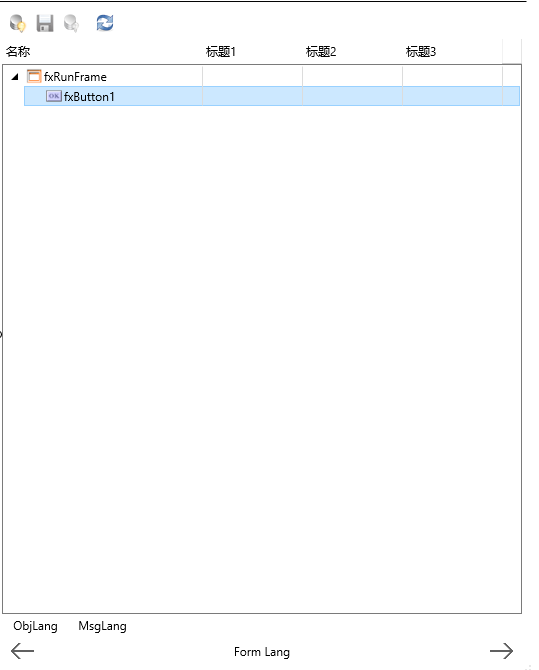
設定多語言
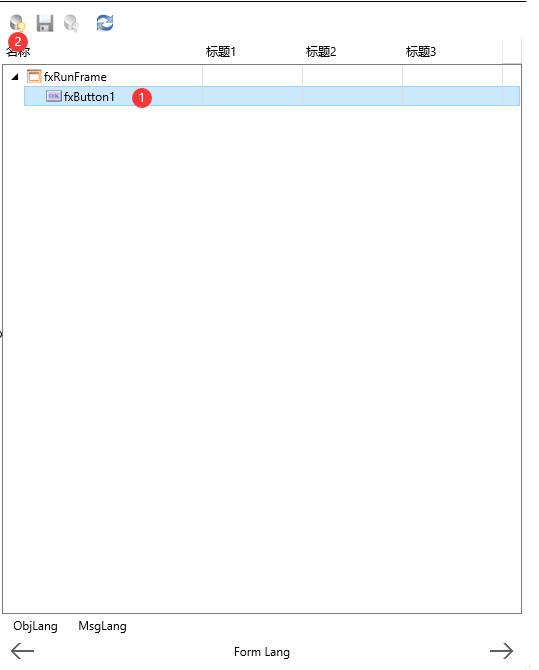
選擇要設定多語言的專案,點選②按鈕,打開多語言設定框,此處可輸入三個標題對應的文字資訊,輸入完成後,點選[儲存]按鈕。
返回至此界面中,點選指示的按鈕,儲存設定。
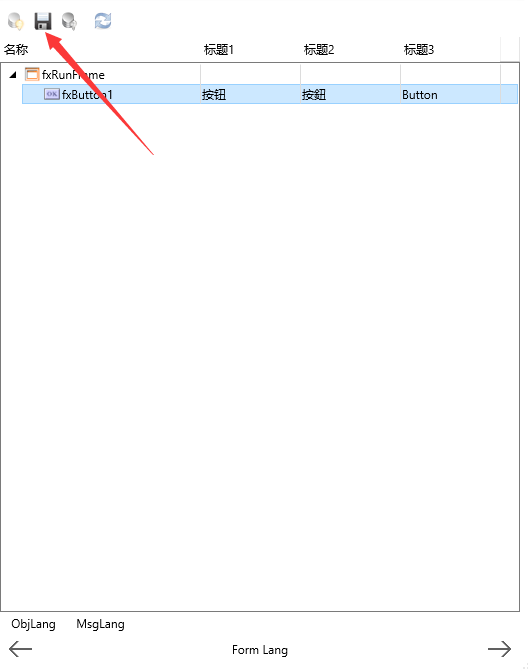
# 2.3. 為程式定義多語言
在上述的界面中,點選MsgLang,打開訊息多語言設定對話方塊界面。點選左上角的[+]按鈕打開新增語料界面。
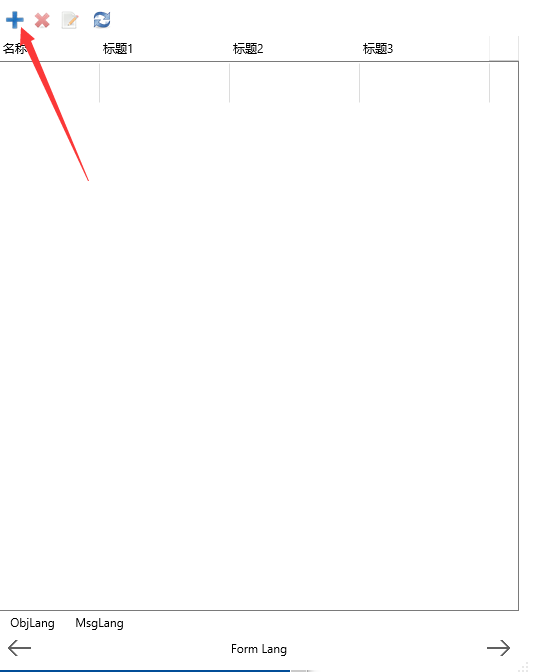
在其中輸入名稱(英文),對應語言狀態下的翻譯資訊,點選[儲存]按鈕完成。
返回至設計界面,切換標籤至程式,在其中修改事件中的程式如下:
Procedure fxButton1OnClick(Sender: TObject);
Begin
ShowMessage(Self.GetMsgLang('HelloWorld'});
End;
2
3
4
其中的Self.GetMsg用於設定多語言的資訊,其中設定的是多語言項的名稱,通過這種方式,在程式中可引入多語言,使得部分動態變化的內容資訊也可以實現多語言的顯示。
